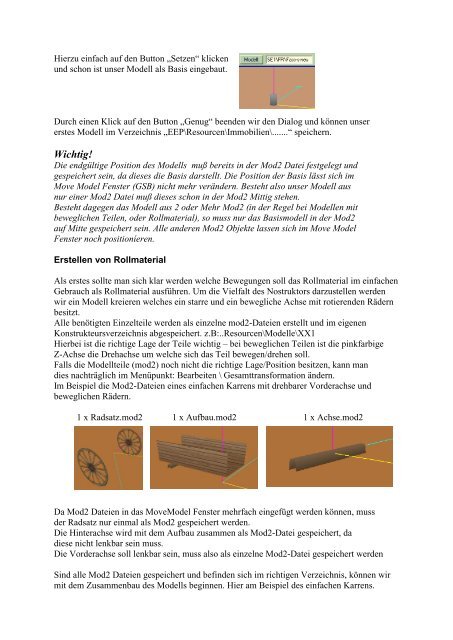MR1 Anleitungen kommentiert - EEP-Wiki
MR1 Anleitungen kommentiert - EEP-Wiki
MR1 Anleitungen kommentiert - EEP-Wiki
Sie wollen auch ein ePaper? Erhöhen Sie die Reichweite Ihrer Titel.
YUMPU macht aus Druck-PDFs automatisch weboptimierte ePaper, die Google liebt.
Hierzu einfach auf den Button „Setzen“ klicken<br />
und schon ist unser Modell als Basis eingebaut.<br />
Durch einen Klick auf den Button „Genug“ beenden wir den Dialog und können unser<br />
erstes Modell im Verzeichnis „<strong>EEP</strong>\Resourcen\Immobilien\.......“ speichern.<br />
Wichtig!<br />
Die endgültige Position des Modells muß bereits in der Mod2 Datei festgelegt und<br />
gespeichert sein, da dieses die Basis darstellt. Die Position der Basis lässt sich im<br />
Move Model Fenster (GSB) nicht mehr verändern. Besteht also unser Modell aus<br />
nur einer Mod2 Datei muß dieses schon in der Mod2 Mittig stehen.<br />
Besteht dagegen das Modell aus 2 oder Mehr Mod2 (in der Regel bei Modellen mit<br />
beweglichen Teilen, oder Rollmaterial), so muss nur das Basismodell in der Mod2<br />
auf Mitte gespeichert sein. Alle anderen Mod2 Objekte lassen sich im Move Model<br />
Fenster noch positioníeren.<br />
Erstellen von Rollmaterial<br />
Als erstes sollte man sich klar werden welche Bewegungen soll das Rollmaterial im einfachen<br />
Gebrauch als Rollmaterial ausführen. Um die Vielfalt des Nostruktors darzustellen werden<br />
wir ein Modell kreieren welches ein starre und ein bewegliche Achse mit rotierenden Rädern<br />
besitzt.<br />
Alle benötigten Einzelteile werden als einzelne mod2-Dateien erstellt und im eigenen<br />
Konstrukteursverzeichnis abgespeichert. z.B:..Resourcen\Modelle\XX1<br />
Hierbei ist die richtige Lage der Teile wichtig – bei beweglichen Teilen ist die pinkfarbige<br />
Z-Achse die Drehachse um welche sich das Teil bewegen/drehen soll.<br />
Falls die Modellteile (mod2) noch nicht die richtige Lage/Position besitzen, kann man<br />
dies nachträglich im Menüpunkt: Bearbeiten \ Gesamttransformation ändern.<br />
Im Beispiel die Mod2-Dateien eines einfachen Karrens mit drehbarer Vorderachse und<br />
beweglichen Rädern.<br />
1 x Radsatz.mod2 1 x Aufbau.mod2 1 x Achse.mod2<br />
Da Mod2 Dateien in das MoveModel Fenster mehrfach eingefügt werden können, muss<br />
der Radsatz nur einmal als Mod2 gespeichert werden.<br />
Die Hinterachse wird mit dem Aufbau zusammen als Mod2-Datei gespeichert, da<br />
diese nicht lenkbar sein muss.<br />
Die Vorderachse soll lenkbar sein, muss also als einzelne Mod2-Datei gespeichert werden<br />
Sind alle Mod2 Dateien gespeichert und befinden sich im richtigen Verzeichnis, können wir<br />
mit dem Zusammenbau des Modells beginnen. Hier am Beispiel des einfachen Karrens.